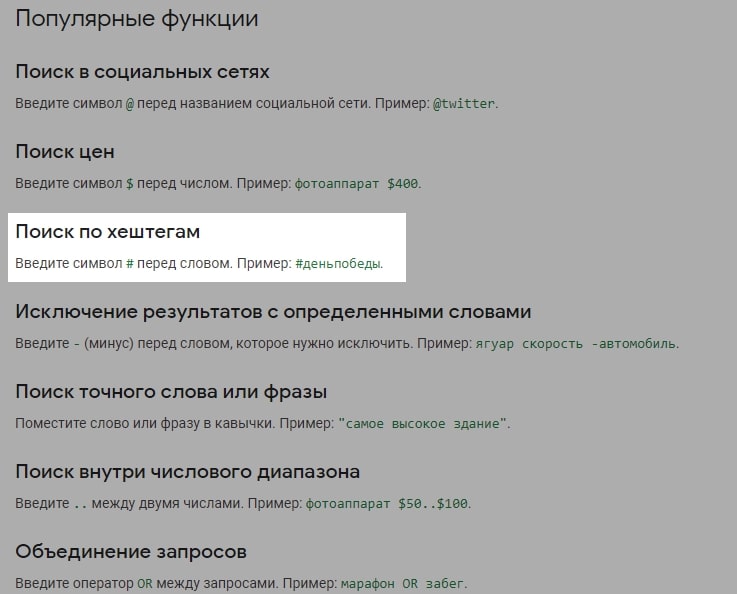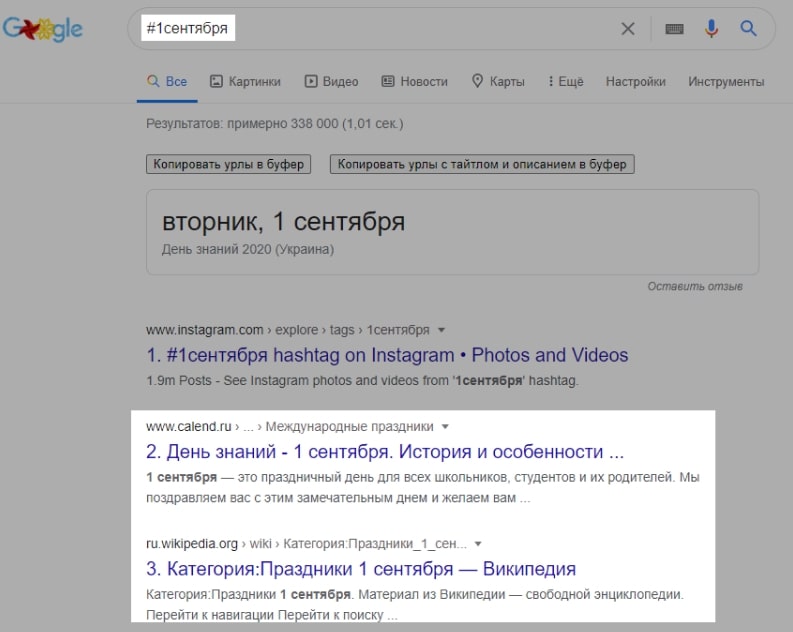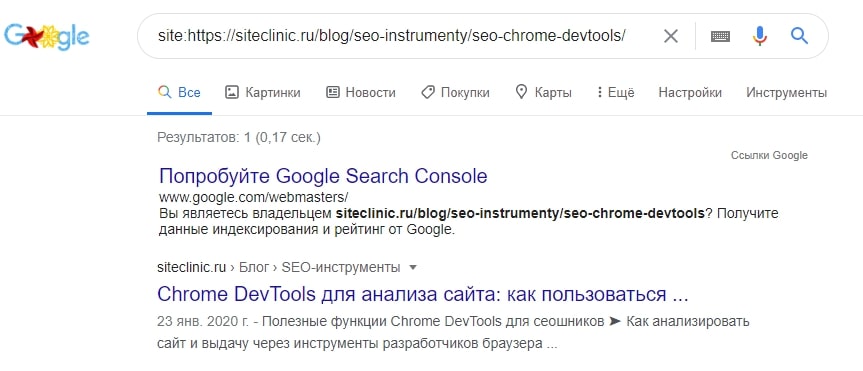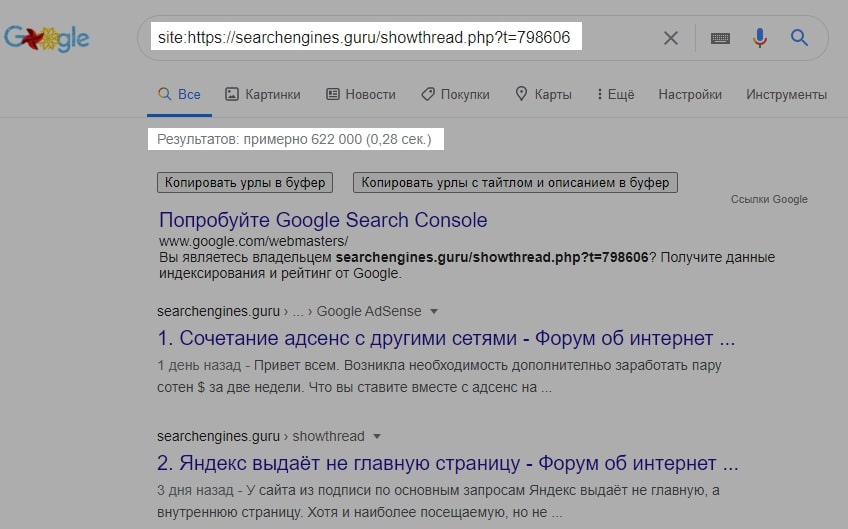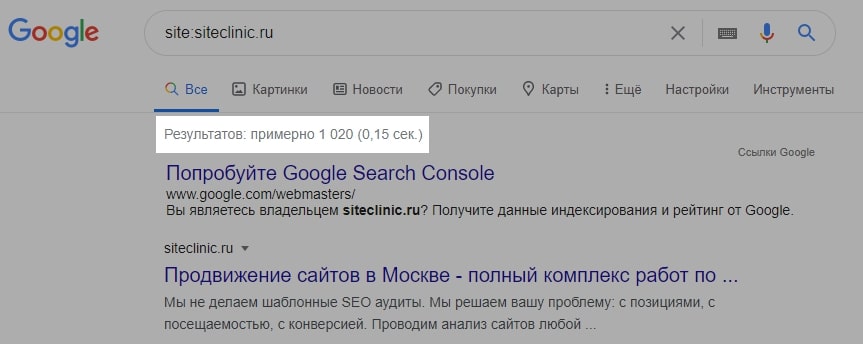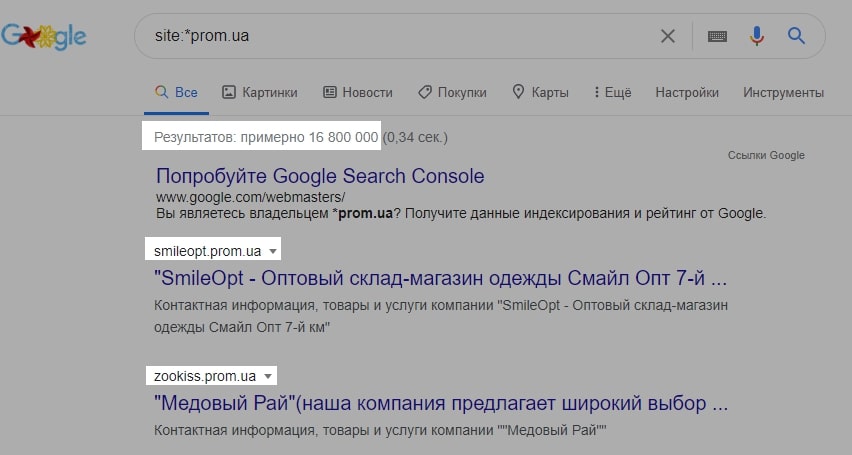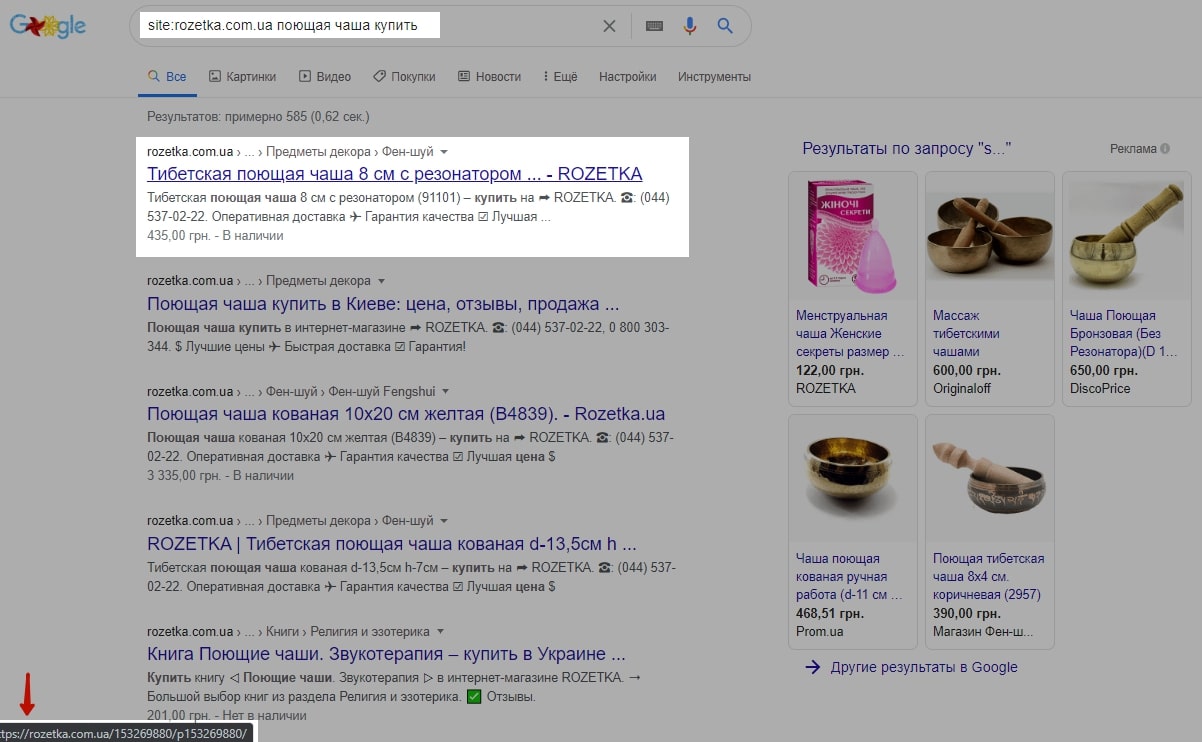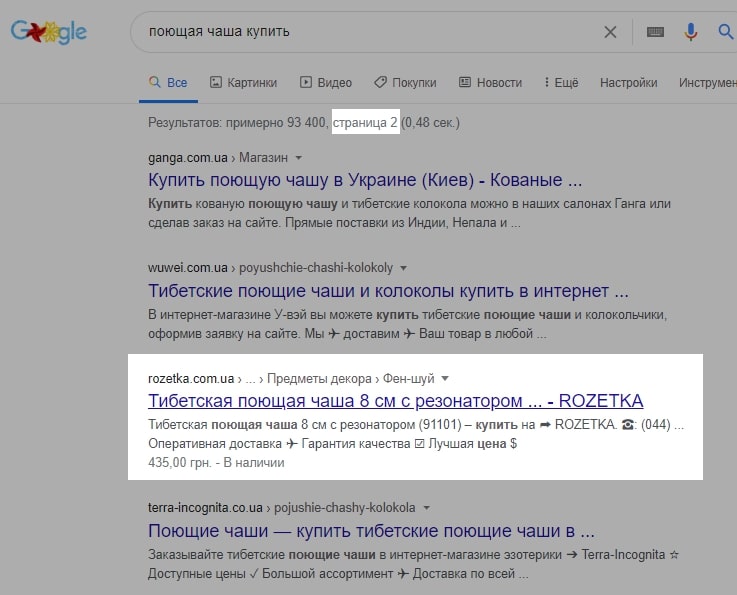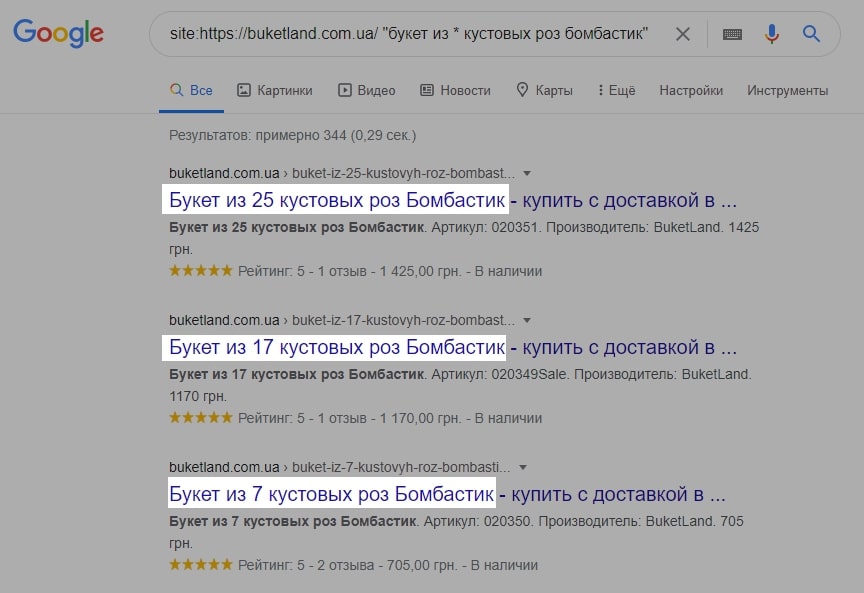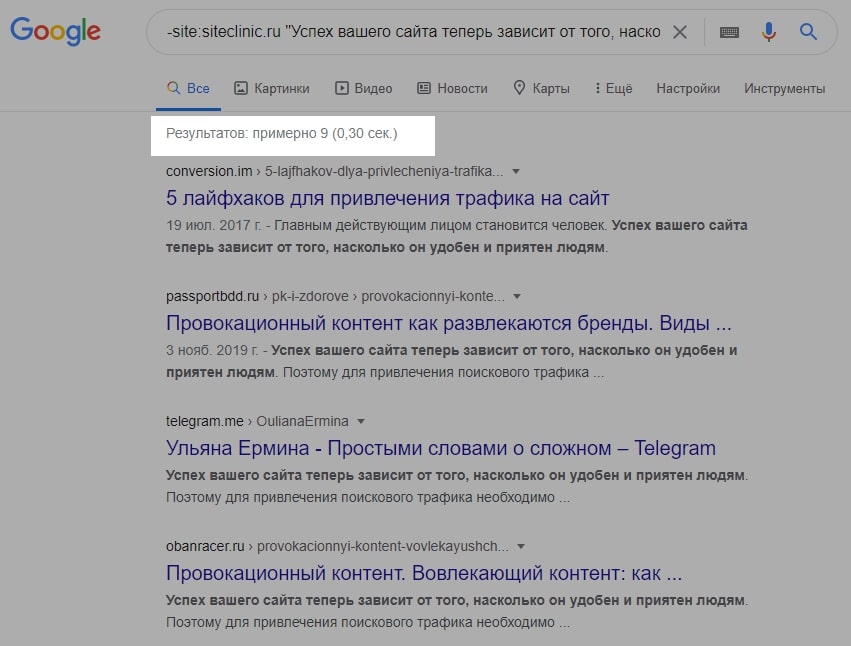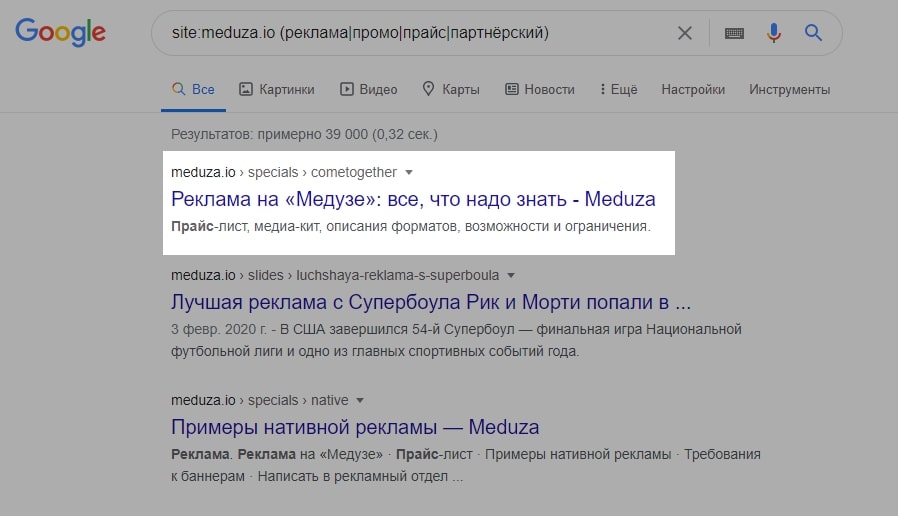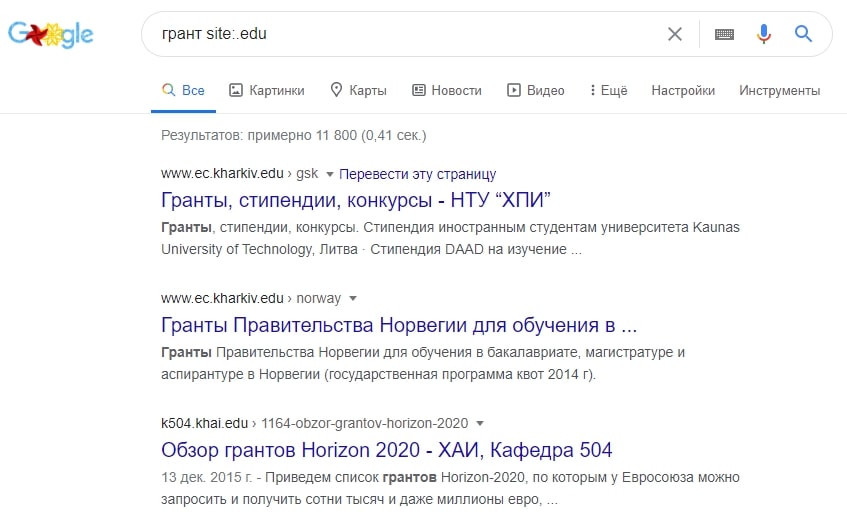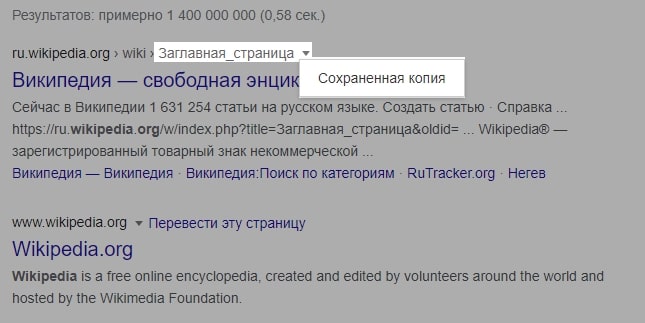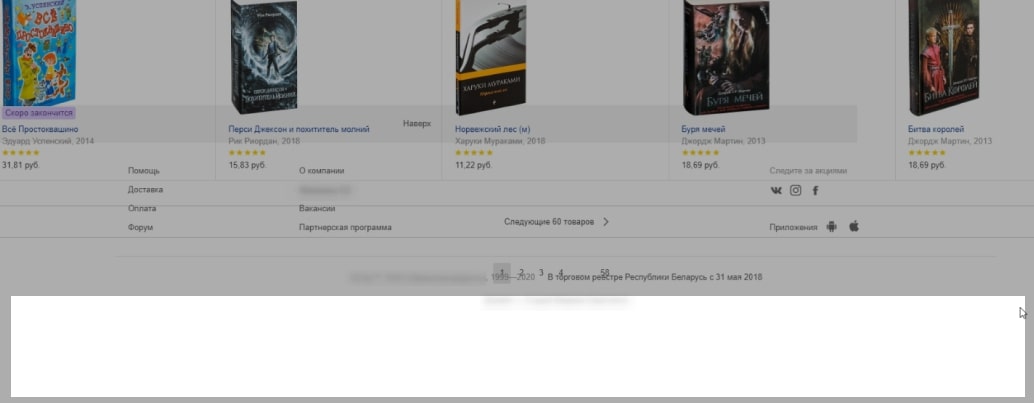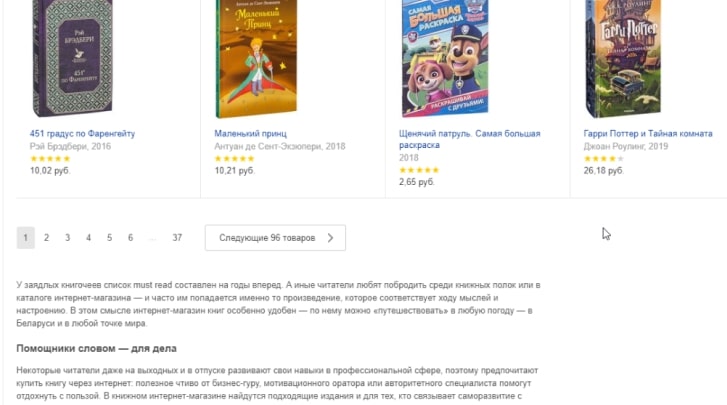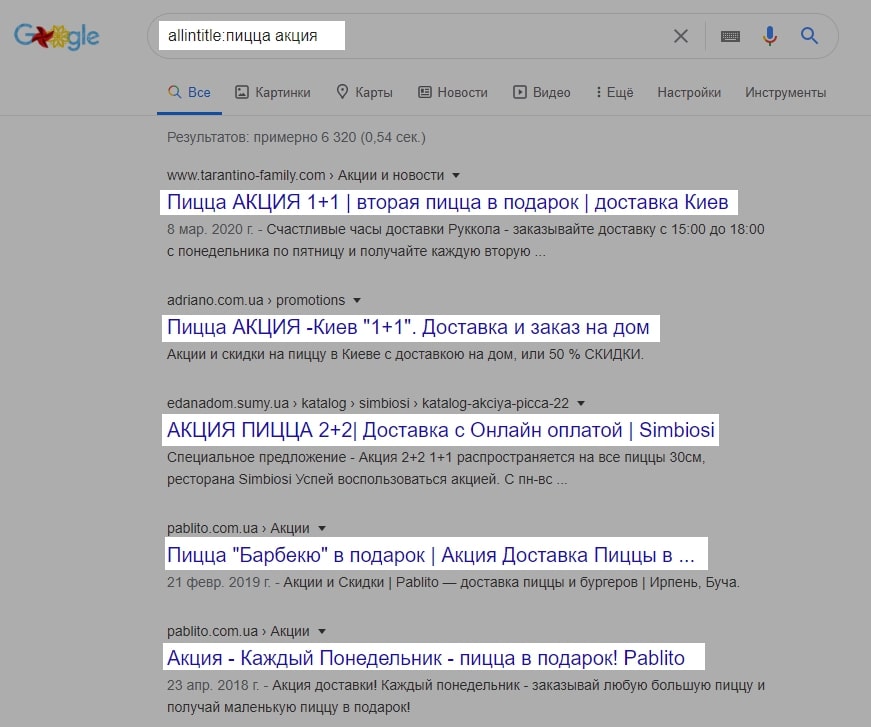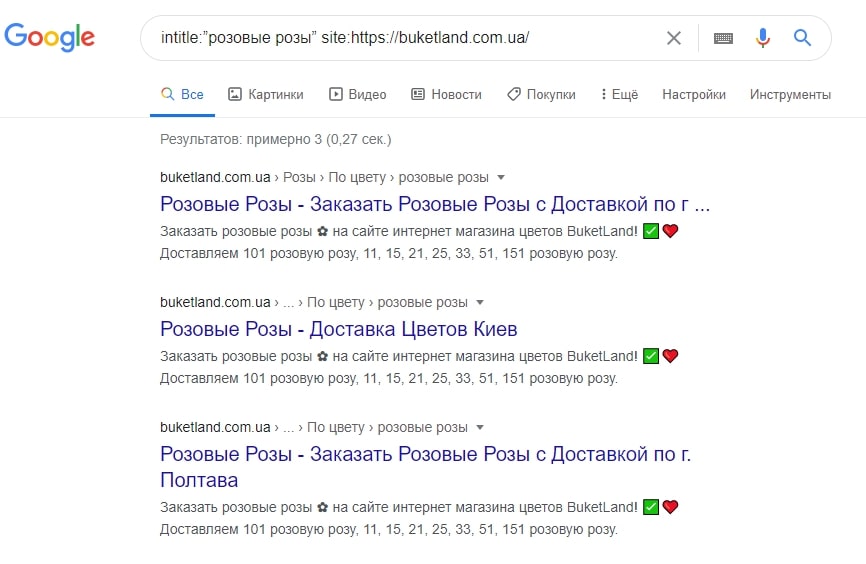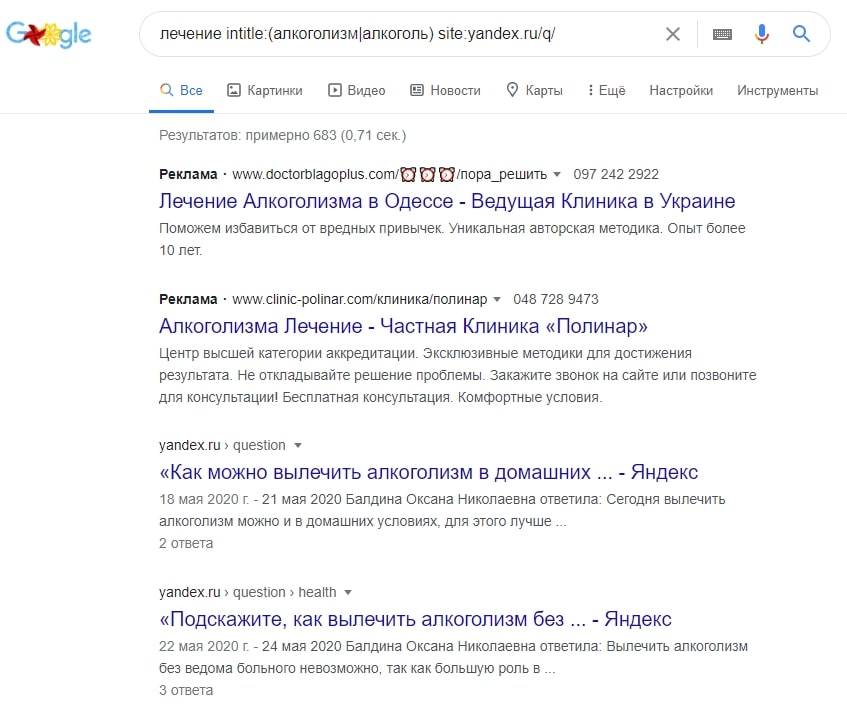Как искать дословно в гугле
Как правильно искать в Google
Наверняка вы не одни раз слышали о таком замечательном поисковике, как Google. Полагаю, вам не раз приходилось его использовать, когда вы хотел что-нибудь узнать. Вот только находили ли вы то, чего хотели? Если вы так же часто как и я ищете ответы в Google, я думаю, вам будет полезна эта статья, потому что она расчитана сделать ваш поиск более быстрым и эффективным. Итак, для начала немного истории…
Google — искажённое написание английского слова «googol», придуманного Милтоном Сироттой, племянником американского математика Эдварда Кайзера, для обозначения числа, состоящего из единицы и ста нулей. Сейчас же имя Google носит лидер поисковых машин интернета, разработанный Google Inc.
Google занимает более 70% мирового рынка, а значит, семь из десяти находящихся в сети людей обращаются к его странице в поисках информации в интернете. Cейчас регистрирует ежедневно около 50 млн. поисковых запросов и индексирует более 8 миллиардов веб-страниц. Google может находить информацию на 101 языке. Google на конец августа 2004 года состояла из 132 тыс. машин, расположенных в разных точках планеты.
Google использует интеллектуальную технику анализа текстов, которая позволяет искать важные и вместе с тем релевантные страницы по вашему запросу. Для этого Google анализирует не только саму страницу, которая соответствует запросу, но и страницы, которые на нее ссылаются, чтобы определить ценность этой страницы для целей вашего запроса. Кроме того, Google предпочитает страницы, на которых ключевые слова, введенные вами, расположены недалеко друг от друга.
Интерфейс Google содержит довольно сложный язык запросов, позволяющий ограничить область поиска отдельными доменами, языками, типами файлов и т. д. Использование некоторых операторов этого языка позволяет сделать процесс поиска необходимой информации более гибким и точным. Рассмотрим некоторые из них.
Логическое «И» (AND):
По умолчанию при написании слов запроса через пробел Google ищет документы, содержащие все слова запроса. Это и соответствует оператору AND. Т.е. пробел равносилен оператору AND.
Например:
Кошки собаки попугаи зебры
Кошки AND собачки AND попугаи AND зебры
(оба запроса одинаковы)
Логическое «ИЛИ» (OR):
Пишется с помощью оператора OR. Обратите внимание, что оператор OR должен быть написан заглавными буквами. Относительно недавно появилась возможность написания логического «ИЛИ» в виде вертикальной черты ( | ), подобно тому, как это делается в Яндексе. Используется для поиска с несколькими вариантами необходимой информации.
Например:
Таксы длинношерстные OR гладкошерстные
Таксы длинношерстные | гладкошерстные
(оба запроса одинаковы)
. Необходимо помнить, что запросы в Google не чувствительны к регистру! Т.е. запросы Остров Гренландия и остров гренландия будут абсолютно одинаковы.
Оператор «Плюс» (+):
Бывают ситуации, когда надо принудительно включить в текст какое-либо слово, которое может иметь варианты написания. Для этого используется оператор «+» перед обязательным словом. Предположим, если у нас запрос Один дома I, в результате запроса у нас появится ненужная информация об «Один дома II», «Один дома III» и совсем немного про «Один дома I». Если же у нас запрос вида Один дома +I, в результате будет информация только о фильме «Один дома I».
Например:
Газета +Заря
Уравнение Бернулли +математика
Исключение слов из запроса. Логическое «НЕ» (-):
Как известно, информационный мусор часто встречается при составлении запроса. Чтобы его удалить, стандартно используются операторы исключения – логическое «НЕ». В Google такой оператор представлен знаком «минус». Используя этот оператор, можно исключать из результатов поиска те страницы, которые содержат в тексте определенные слова. Используется, как и оператор «+», перед исключаемым словом.
Поиск точной фразы («»):
Искать точную фразу на практике требуется либо для поиска текста определенного произведения, либо для поиска определенных продуктов или компаний, в которых название или часть описания представляет собой стабильно повторяющееся словосочетание. Чтобы справиться с такой задачей при помощи Гугла, требуется заключить запрос в кавычки (имеются в виду двойные кавычки, которые применяются, например, для выделения прямой речи).
Например:
Произведение «Тихий дон»
«На дворе было холодно, хотя это и не мешало Борису осуществить запланированное»
. Кстати, Google позволяет вводить в сторку запроса не более 32 слов!
Усечение слова (*):
Иногда требуется искать информацию о словосочетании слов, в котором неизвестно одно или несколько слов. Для этих целей вместо неизвестных словв используется оператор «*». Т.е. «*» — любое слово или группа слов.
Например:
Мастер и *
Леонардо * Винчи
Оператор cache:
Поисковая машина хранит версию текста, которая проиндексирована поисковым пауком, в специальном хранилище в формате, называемом кэшем. Кэшированную версию страницы можно извлечь, если оригинальная страница недоступна (например, не работает сервер, на котором она хранится). Кэшированная страница показывается в том виде, в котором она хранится в базе данных поисковой машины и сопровождается надписью наверху страницы о том, что это страница из кэша. Там же содержится информация о времени создания кэшированной версии. На странице из кэша ключевые слова запроса подсвечены, причем каждое слово для удобства пользователя подсвечено своим цветом. Можно создать запрос, который сразу будет выдавать кэшированную версию страницы с определенным адресом: cache: адрес_страницы, где вместо «адрес_страницы» — адрес сохраненной в кэше страницы. Если требуется найти в кэшированной странице какую либо информацию, надо после адреса страницы через пробел написать запрос этой информации.
Например:
cache:www.bsd.com
cache:www.knights.ru турниры
. Надо помнить, что пробела между «:» и адресом страницы быть не должно!
Опаратор filetype:
Как известно, Google индексирует не только html страницы. Если, к примеру, понадобилось найти какую-нибудь информацию в отличном от html типе файла, можно воспользоваться оператором filetype, который позволяет искать информацию в определенном типе файлов (html, pdf, doc, rtf. ).
Например:
Спецификация html filetype:pdf
Сочинения filetype:rtf
Оператор info:
Оператор info позволяет увидеть информацию, которая известна Google об этой странице.
Например:
info:www.wiches.ru
info:www.food.healthy.com
Оператор site:
Этот оператор ограничивает поиск конкретным доменом или сайтом. То есть, если сделать запрос: маркетинг разведка site:www.acfor-tc.ru, то результаты будут получены со страниц, содержащих слова «маркетинг» и «разведка» именно на сайте «acfor-tc.ru», а не в других частях Интернета.
Например:
Музыка site:www.music.su
Книги site:ru
Оператор link:
Этот оператор позволяет увидеть все страницы, которые ссылаются на страницу, по которой сделан запрос. Так, запрос link:www.google.com выдаст страницы, в которых есть ссылки на google.com.
Например:
link:www.ozone.com
Друзья link:www.happylife.ru
Оператор allintitle:
Если запрос начать с оператора allintitle, что переводится как «все в заголовке», то Google выдаст тексты, в которых все слова запроса содержатся в заголовках (внутри тега TITLE в HTML).
Например:
allintitle: Бесплатный софт
allintitle: Скачать музыкальные альбомы
Оператор intitle:
Показывает страницы, в кoтopыx только то слово, которое стоит непосредственно после оператора intitle, содержится в заголовке, а все остальные слова запроса могут быть в любом месте текста. Если поставить оператор intitle перед каждым словом запроса, это будет эквивалентно использованию оператора allintitle.
Например:
Программы intitle: Скачать
intitle: Бесплатно intitle: скачать софт
Оператор allinurl:
Если запрос начинается с оператора allinurl, то поиск ограничен теми документами, в которых все слова запроса содержатся только в адресе страницы, то есть в url.
Например:
allinurl:rus games
allinurl:books fantasy
Оператор inurl:
Слово, которые расположено непосредственно слитно с оператором inurl, будет найдено только в адресе страницы Интернета, а остальные слова – в любом месте такой страницы.
Например:
inurl:books скачать
inurl:games кряк
Оператор related:
Этот оператор описывает страницы, которые «похожи» на какую-то конкретную страницу. Так, запрос related:www.google.com выдаст страницы со схожей с Google тематикой.
Например:
related:www.ozone.com
related:www.nnm.ru
Оператор define:
Этот оператор выполняет роль своего рода толкового словаря, позволяющего быстро получить определение того слова, которое введено после оператора.
Например:
define: Кенгуру
define: Материнская плата
Оператор поиска синонимов (
):
Если вы хотите найти тексты, содержащие не только ваши ключевые слова, но и их синонимы, то можно воспользоваться оператором «
» перед словом, к которому необходимо найти синонимы.
Оператор диапозона (..):
Для тех, кому приходится работать с цифрами, Google дал возможность искать диапазоны между числами. Для того, чтобы найти все страницы, содержащие числа в неком диапазоне «от — до», надо между этими крайними значениями поставить две точки (..), то есть, оператор диапозона.
Вот все известные мне операторы языка запросов в Google. Надеюсь, они хоть как-то облегчат вам процесс поиска нужной информации. Во всяком случае, я ими пользуюсь очень часто и могу с уверенностью сказать, что при их использовании я трачу на поиск значительно меньше времени, ежели без них.
Операторы поиска Google для SEO: лайфхаки, которые 100% работают
Возможностей простого Google-поиска обычно не хватает для задач SEO-специалистов, тогда на помощь приходит язык запросов с его логическими операторами.
Операторы поиска Google — это специальные символы и слова запросов, позволяющие направить внимание поисковика на нужный нам элемент сайтов или ключевые слова.
Благодаря им мы можем искать страницы с точным вхождением слов, оценивать индексацию, выделить только определённые урлы или посмотреть выдачу по другой стране. И для этого не нужно быть программистом, ведь правил составления поисковых запросов всего два:
С выбором мы вам поможем, ведь в этой статье есть не только операторы, но и по несколько примеров их эффективного использования для SEO-задач. Так что это своего рода готовая инструкция по поиску в Google.
Начнём с простейших символов, а далее рассмотрим самые полезные операторы и настройки поиска.
Символы для фильтрации запросов
Мы насчитали аж 9 специальных символов для сужения поиска в Google (включая те, что описаны в справке), но тесты показали, что не все сейчас корректно работают.
Поэтому в таблице ниже мы вынесли самые ходовые и проверенные знаки, которые вы можете использовать для уточнения запросов или в комбинации с другими операторами.
Все эти символы можно использовать и в чистом виде, но эффективнее будет использовать их в конструкциях с другими операторами поиска — о них расскажем на примерах ниже.
Команды поиска по сайту
1) Поиск на сайте site:
Позволяет задать поиск по страницам выбранного сайта или его директории прямо в выдаче Google.
Как применять:
Например, проверим нашу статью про Chrome DevTools с помощью запроса site:https://siteclinic.ru/blog/seo-instrumenty/seo-chrome-devtools/:
Видим, что такая страница есть в индексе.
Запрос site:siteclinic.ru найдёт проиндексированные страницы сайта Siteclinic:
Введя site:*prom.ua, вы увидите проиндексированные страницы многочисленных поддоменов на сайте агрегатора Prom.
Можно затем добавить и другие операторы, чтобы произвести более точный поиск по ним.
Например, в интернет-магазине Rozetka есть тибетские поющие чаши, и мы хотим улучшить позиции по коммерческим запросам. Но эти запросы ранжируются на многих страницах, нужно определить, какая из них больше нравится гуглу — она и есть самая релевантная, а значит, легче всего выйдет в ТОП после оптимизации.
Вводим запрос по сайту site:rozetka.com.ua поющая чаша купить:
На первом месте видим одну из продуктовых страниц, значит, ПС считает, что наша 8-сантиметровая чаша идеально подойдёт пользователю.
И кстати, она уже ранжируется, хоть и на второй странице.
Первую заняли более узкоспециализированные магазины и агрегаторы с категориями поющих чаш, но это уже другая история.
Например, найдём потенциально одинаковые страницы в цветочном магазине по запросу site:buketland.com.ua «букет из * кустовых роз бомбастик» — звёздочка в данном случае заменяет число цветов в букете.
Остаётся только проверить их на уникальность и полезность.
Например, возьмём фразу из нашей статьи, опубликованной 19 июля 2017 года, и посмотрим, у кого ещё она есть —site:siteclinic.ru «Успех вашего сайта теперь зависит от того, насколько он удобен и приятен людям».
Статья популярна: аж 9 результатов и ещё 10 скрыто как «очень похожи на уже представленные выше». Остаётся только проверить, оставляли ли вебмастера ссылки на нас, как первоисточник.
Например, нам нужно найти условия размещения платных постов в новостнике «Медуза», тогда вводим: site:meduza.io (реклама|промо|прайс|партнёрский).
2) Кэш сайта cache:
Показывает сохранённую копию страницы, какой её видел поисковой бот в момент последнего обхода — cache:example.com/some-url.
На кэшированную страницу можно также перейти из выдачи, нажав на значок ▼ в конце урла и «Сохранённая копия».
Иногда полезно посмотреть, какую именно информацию учитывает поисковик на вашей странице, ведь она может отличаться от того, что видите вы.
Например, на скриншоте кэша ниже Google не видит часть контента (текст).
Хотя на сайте он есть:
Но важно учитывать, что судя по этому исследованию, кэш не всегда совпадает с копией страницы, которую поисковик использует в ранжировании.
Данные операторы очень полезны для анализа контента сайта и его индексации в целом, но существуют команды, с помощью которых можно искать даже по отдельным элементам страницы. Рассмотрим их дательнее.
Точный поиск по вхождениям ключевых слов
3) Вхождения в заголовок intitle: либо allintitle:
Операторы позволяют находить страницы с нужными ключевыми словами в заголовке.
В чём разница? Покажем на схеме.
| Оператор | Синтаксис | Для чего используется |
| intitle: | intitle:слово1 слово2 | Ищет заголовки с вхождением одного слова.Слово1 будет в тайтле, а слово2 будет в тексте страницы. |
| allintitle: | allintitle:слово1 слово2 | Ищет заголовки с вхождением всех слов в обычном порядке релевантности (не строгом). Слово1 и слово2 будут в тайтле. |
| intitle:“фраза” | intitle:“слово1 слово2” | Ищет заголовки с вхождением всех слов в точном порядке. Слово1 и слово2 будут в тайтле в таком же порядке, как в запросе. |
Как применять:
Чтобы долго не придумывать акции для сервиса доставки еды, посмотрим, какие уже есть у конкурентов, вводим allintitle:пицца акция:
Видим, что есть акции от количества пицц и от дня недели, можем создать подобные страницы у себя.
Например, введя новости одессы intitle:контакты, вы сможете быстро найти контакты для связи с маркетологом или вебмастером, чтобы обсудить размещение ссылки в новостнике.
Например, по запросу intitle:“розовые розы” site:https://buketland.com.ua/ нашлось аж три страницы с одинаковыми заголовками и, вероятно, контентом.
Например, у нас есть сайт услуг по лечению алкоголизма и мы хотим показать экспертность, отвечая на вопросы в Яндекс.Кью. Ищем возможности с помощью запроса: лечение intitle:(алкоголизм|алкоголь) site:yandex.ru/q/:
4) Слова в тексте intext: либо allintext:
Принцип тот же: оператор intext: позволяет найти контент в
9 способов искать информацию в GOOGLE, о которых не знает 96% пользователей
1. Как найти точную фразу или форму слова
С помощью оператора » «. Заключите фразу или слово в кавычки, и Google будет искать веб-страницы, где есть ровно такая фраза (форма слова).
Пример:
[«я к вам пишу»]
2. Как найти цитату, в которой пропущено слово
Забыли слово в цитате? Возьмите всю цитату в кавычки, а вместо пропущенного слова поставьте звездочку *. Цитата найдется вместе с забытым словом.
Пример:
[«ночь улица * аптека»]
3. Как найти любые из нескольких слов
Просто перечислите все подходящие варианты через вертикальный слеш: |. Google будет искать документы с любым из этих слов.
Пример:
[ананасы | рябчики | шампанское]
[дачные участки (рублевское | киевское | минское) шоссе]
4. Как найти слова в пределах одного предложения
Используйте оператор с красивым именем «амперсанд» — &. Если соединить слова амперсандом, Google найдет документы, где эти слова стоят в одном предложении.
Пример:
[памятник Пушкину & Псков]
5. Как найти документ, содержащий определённое слово
Поставьте перед нужным словом плюс, не отделяя его от слова пробелом. В запрос можно включить несколько обязательных слов.
Пример:
[Памятник Шолохову +бульвар]
7. Как искать на определенном сайте
Для этого подойдет оператор site. Он позволяет прямо в запросе указать сайт, на котором нужно искать. Только обязательно поставьте после site двоеточие.
Пример:
[конституция рф site:consultant(точка)ru]
[маяковский окна site:lib(точка)ru]
8. Как искать документы определенного типа
Вам нужен оператор mime. Поставьте в запросе mime, двоеточие и затем тип документа, который вам нужен. Например, pdf или doc.
Пример:
[заявление на загранпаспорт mime:pdf]
9. Как искать на сайтах на определенном языке
С помощью оператора lang. После lang нужно поставить двоеточие и написать, на каком языке вам нужны документы. Если это русский язык, то нужно указать ru, если украинский — uk. Белорусский язык обозначается как be, английский — en, французский — fr.
Пример:
[void glClearColor lang:ru]
Язык поисковых запросов Google
Поисковая система Google является самой популярной в мире. И неспроста. Разработчики стремятся сделать поиск нужной информации максимально комфортным, используя для этого различные инструменты.
Одним из таких инструментов является язык поисковых запросов Google – это набор специальных операторов, позволяющих сделать запрос более точным и конкретизированным.
Приведем простой пример. Допустим, нас интересует история Советского Союза с 1930-х по 1960-е года. Если ввести в поисковую строку «история СССР», в результатах будут показаны сайты с историей за все время. Если добавить «история СССР с 1930-го по 1960-й», поисковик будет искать совпадения именно по этим двум числам.
Но нас интересует не только 1930-й и 1960-й года, но и все, что между ними. Применив оператор «..» (две точки), мы дадим «Гуглу» понять, что нас интересует весь период истории с такого-то и по такой-то год. То есть поисковик будет искать все даты в диапазоне с 30-го по 60-й (они даже будут выделены в сниппетах).
Таким образом, данный оператор помог и пользователю, избавив его от лишних ссылок в выдаче, и поисковой системе, уточнив запрос.
Таких операторов у Google много. И далее мы поговорим о каждом из них более подробно.
Виды операторов
Сам Google не особо сильно афиширует информацию о своих «помощниках». На официальном сайте поддержки поисковика есть информация лишь о некоторых операторах, но далеко не обо всех.
В данной статье будет описан весь язык запросов, начиная с самых популярных и известных и заканчивая «скрытыми», о которых «Гугл» почему-то умалчивает.
Условно все операторы можно поделить на две группы:
К простым относятся:
К сложным (документным) относятся:
Как видите, операторов в языке запросов Google много. На сайте поддержки поисковика их всего 10. Да и описаны они там без каких-либо конкретных примеров. Почему так мало? Одним лишь разработчикам известно. Возможно, некоторые из них не особо популярны и мало где применяются, потому «Гугл» и решил их не упоминать.
Чтобы компенсировать нехватку данных, мы опишем весь синтаксис более подробно.
Данный оператор позволяет учесть то или иное слово (предлог) в обязательном порядке. Для этого нужно добавить перед ним +. В результате, поисковая система покажет только те ресурсы, где отмеченное слово (предлог) содержится. В одном запросе может быть сразу несколько таких плюсов.
— (минус)
Если плюс позволял находить сайты, которые обязательно содержат, то минус ищет ресурсы, которые обязательно НЕ содержат указанное слово (исключает его).
Он также добавляется впереди слова и может употребляться несколько раз в одном запросе.
.. (две точки)
Этот оператор мы уже упоминали в самом начале статьи. Он позволяет искать информацию в определенном числовом диапазоне. Это могут быть даты, цены, измерения и т. д. Все числа из диапазона будут подсвечиваться в сниппетах.
Давайте приведем еще парочку примеров:
| (прямая черта)
Чтобы «Гугл» искал совпадения по любому из ключевых слов, содержащихся в запросе, их необходимо связать символом «|» (или).
Вместо прямой черты можно использовать предлог «OR» (обязательно заглавные) – результат идентичен.
“ “ (кавычки)
Применяются в случаях, когда необходимо точное совпадение словоформы, фразы. Система исключает сайты с иными формами написания, иным порядком слов и т. д.
Данный оператор хорошо сочетается с другими, позволяя делать запрос максимально конкретизированным (например, с минусом).
Чтобы помимо указанного ключевого слова поисковик искал и его синонимы, необходимо впереди добавить символ «тильда»:
* (звездочка)
Символ «*» позволяет искать пропущенные слова из устоявшихся и популярных фраз, выражений, строк музыкальных и художественных произведений, цитат. Помогает, когда пользователь забыл или не может четко сформулировать свой запрос.
@ (символ at)
Оператор «at» (или, как его в простонародье называют, собака) служит для поиска информации по тегам в социальных сетях.
# (решетка)
В языке поисковых запросов Google есть еще один оператор для поиска информации по тегам – решетка. Только в данном случае поиск осуществляется именно по хештегам и не только в социальных сетях.
Все сайты с указанным хештегом отобразятся в результатах выдачи.
$ (знак доллара)
Чаще всего употребляется в коммерческих запросах для того, чтобы найти товар или услугу по конкретной цене или в конкретном ценовом диапазоне, если применить оператор «..».
Добавив символ «$» перед числом, пользователь заставит поисковую систему искать совпадения именно в ценах (не только в долларах, но и в любой другой валюте). В результатах выдачи совпадения будут подсвечены.
Данный оператор аналогичен обычному пробелу – позволяет учитывать все ключевые слова, расположенные слева и справа от него (прописывать только заглавными).
Использовать его не обязательно, но стоит привести пару примеров:
Если в поисковой строке написать «site:», а после указать домен ресурса, то поиск будет осуществлен только внутри указанного сайта.
Особо часто применяется для поиска информации на крупных площадках и порталах, где поиск вручную не настолько эффективен.
related
Оператор «related:» позволяет искать информацию на площадках со схожей тематикой указанного ресурса. Употребляется, когда пользователь хочет найти аналогичный контент на других сайтах.
Так же, как и с предыдущим «помощником», после двоеточия необходимо указать домен исходной площадки.
Чтобы поисковик нашел не просто сайты-аналоги, а конкретную информацию на их страницах, после домена необходимо задать свой запрос.
cac he
Поисковая система Google при индексации страниц сохраняет их в кеше у себя на серверах. Если по каким-то причинам сайт перестал работать (например, по техническим), можно найти их кешированные версии при помощи оператора «cache:», указав URL-адрес искомой веб-страницы.
Также можно добавить ключевые слова для поиска определенной информации на указанной странице.
filetype
Чтобы найти не просто html веб-страницу, а документ в конкретном формате (pdf, doc, rtf и т. д.), необходимо добавить к запросу «filetype:» и указать нужный формат.
То есть мы указываем поисковику, документы какого формата нужно искать.
Оператор «info:» представляет большую ценность для веб-мастеров, так как позволяет получить различную информацию об указанном веб-адресе.
Позволяет получить список сайтов-доноров, ссылающихся на указанный домен. Также используется веб-мастерами для поиска полезной информации (в том числе и о конкурентских ресурсах).
allintitle (intitle)
«allintitle:» используется для поиска страниц, содержащих заданную фразу в тайтле (в заголовке). Учитываются все слова, введенные после двоеточия.
«intitle:» – аналогично, но учитывается только одно слово, стоящее сразу после оператора (остальные ключи будут содержаться не обязательно в заголовке).
allinurl (inurl)
Если использовать его, поисковик «Гугл» будет искать совпадения в URL-адресе:
«allinurl:» учитывает все слова после двоеточия;
«inurl:» учитывает только первое.
allintext (intext)
Данный оператор работает по тому же принципу, что и два предыдущих. Изменяется лишь место для поиска совпадений.
«allintext:» и «intext:» ищут заданные ключи непосредственно в тексте на страницах (в контенте), учитывая все или только первое слово соответственно.
allinanchor (inanchor)
Последние операторы из категории allin (in) в языке поисковых запросов Google. В данном случае совпадения ищутся в анкоре.
Анкор – это текст гиперссылки (то, что видит пользователь). Так как в анкор можно поместить любой текст, в него зачастую добавляют ключевые слова веб-страницы, на которую ведет ссылка. И именно по этим ключам будет осуществляться поиск, если в запрос добавить «allinanchor» или «inanchor».
define
Один из самых полезных «помощников» в поиске информации для тех, кто часто имеет дело с терминологией.
«define:» дает команду поисковой системе искать именно определения (страницы, на которых есть определение). В большинстве случаев Google сам даст пояснение в отдельном окне в самом начале выдачи.
movie
Применяется, если необходимо найти информацию именно по фильмам. Названия некоторых фильмов состоят из одного-двух слов, которые употребляются и в обиходе. Получая такой запрос, Google не понимает, что именно пользователь хочет найти: определение, тематическую статью, фильм или что-то еще. Оператор «movie» уточняет намерение пользователя.
Как видите, операторов в языке запросов Google много. Запоминать их все вовсе не обязательно. Достаточно выучить наиболее полезные и часто используемые в своей практике. А если что-то забыли – всегда рады видеть вас снова на страницах нашего сайта.
Возможно, на момент прочтения статьи некоторые из операторов уже не будут работать (в силу появления новых технологий). Ведь «Гугл» никогда не стоит на месте и постоянно обновляет свои технологии. Он стремится по максимуму облегчить процесс поиска информации, и такие «помощники» лишнее тому подтверждение.